Erklärung der Rollen / Personen
- Spesenverantwortlicher: Die Person in Ihrem Unternehmen welche die Spesen genehmigt. Muss über Administratorenrechte in der Run my Accounts Software verfügen.
- Administrator: Die Person welche in Ihrem Unternehmen grundsätzlich alle Einstellungen in der Run my Accounts Software vornimmt.
- Nutzer: Nutzer der Spesenfunktion via App, welcher Spesen einreichen kann.
Wenn Sie als Nutzer Spesenbelege per E-Mail erhalten, (z.B. die monatliche Abrechnung für eine Softwarelizenz), ist diese Funktion für Sie relevant.
E-Mails mit oder ohne PDF-Anhang können Sie ebenfalls via unserer Spesenfunktion in der RmA Cockpit App verarbeiten.
Vorgehen Spesen per E-Mail
Leiten Sie das E-Mail, welches Sie als Spesenbeleg einreichen wollen, an Ihre persönliche Spesen-E-Mail-Adresse weiter. Diese E-Mail Adresse finden Sie in der Online-Buchhaltungs-Software unter “Services” (Abb. 1,1) auf der rechten Seite (Abb. 2,2).
Wichtig: Nutzen Sie für Spesenbelege zwingend die dafür vorgesehene E-Mail-Adresse.
Abb.1
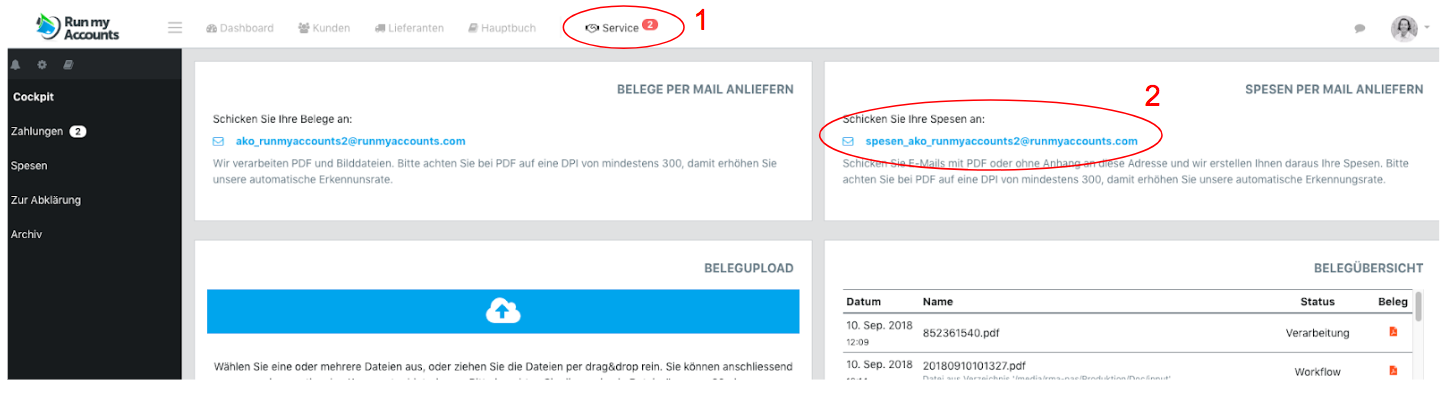
E-Mail Spesenbeleg in der Spesen App
Das System generiert aus dem von Ihnen eingesandten E-Mail einen Speseneintrag sofern das E-Mail ein PDF enthält. Der Anhang wird als Speseneintrag verwendet und der Inhalt des weitergeleiteten E-Mails wird nicht verwendet. Bitte beachten Sie, dass ein PDF immer notwendig ist um einen Speseneintrag zu generieren.
Diese Belege können Sie als Nutzer in der App unter “Spesen” (Abb. 2,1) in der Inbox unter dem Eintrag “Unklares” (Abb. 2,2) finden. Löschen Sie falsche oder nicht verwendete Speseneinträge und bearbeiten Sie nur die relevanten Einträge. Diese können Sie auf gleiche Weise bearbeiten, wie mit der App eingelesene Spesenbelege.
Abb. 2
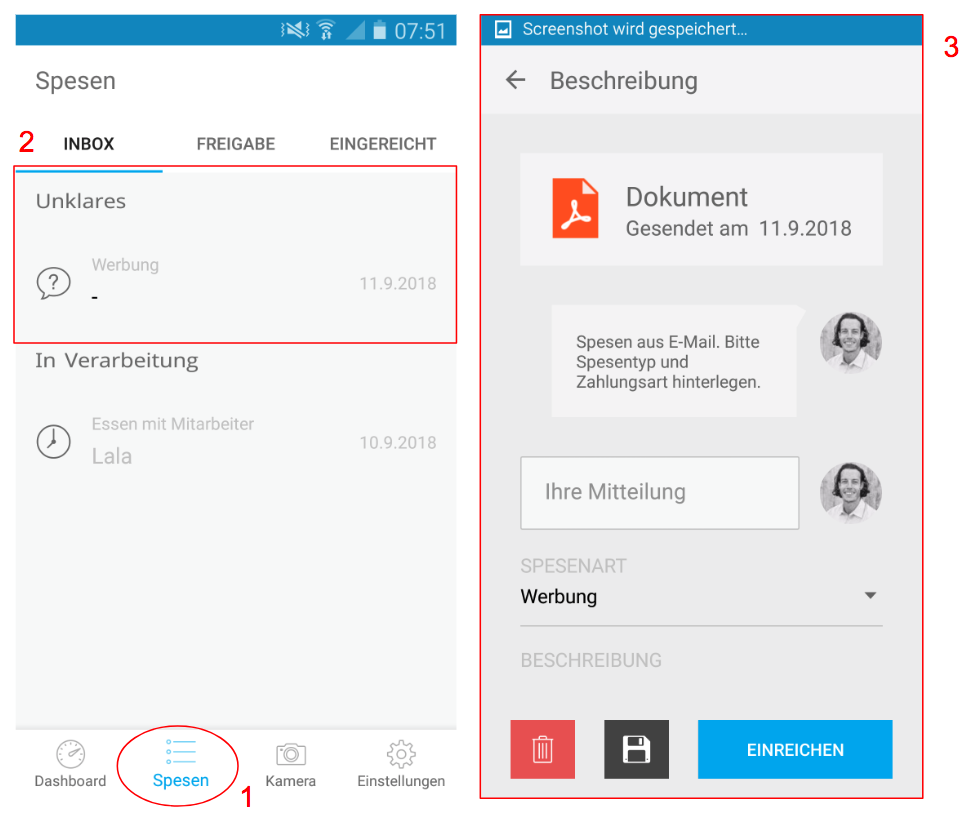
Ausfüllen der Informationen zum Spesenbeleg
Nach der Eingabe der relevanten Informationen («Spesenart», «Bezeichnung» und «Zahlungsart») zum Spesenbeleg wird dieser via den “EINREICHEN” Button wie ein fotografierter Beleg zur Verarbeitung an das Service Center von Run my Accounts gesendet (Abb. 2,3).
Der restliche Ablauf ist identisch dem bereits beschriebenen Ablauf aus Kapitel 3.

